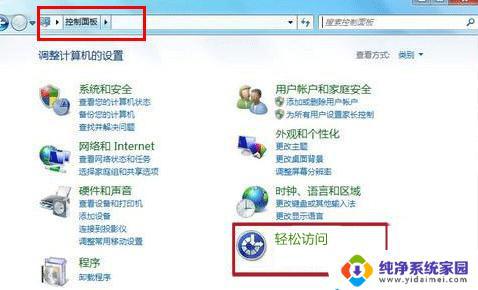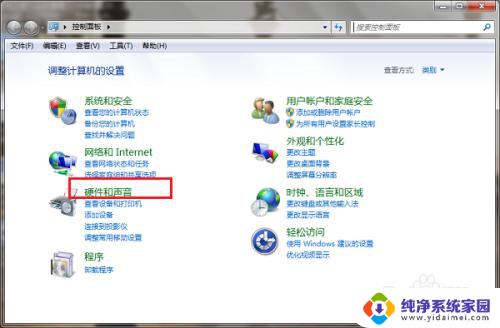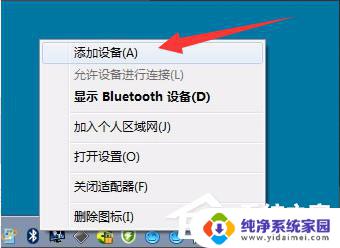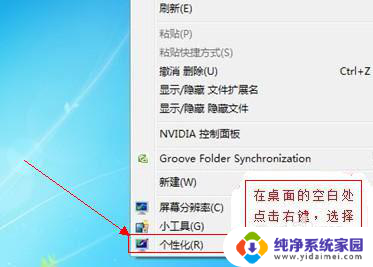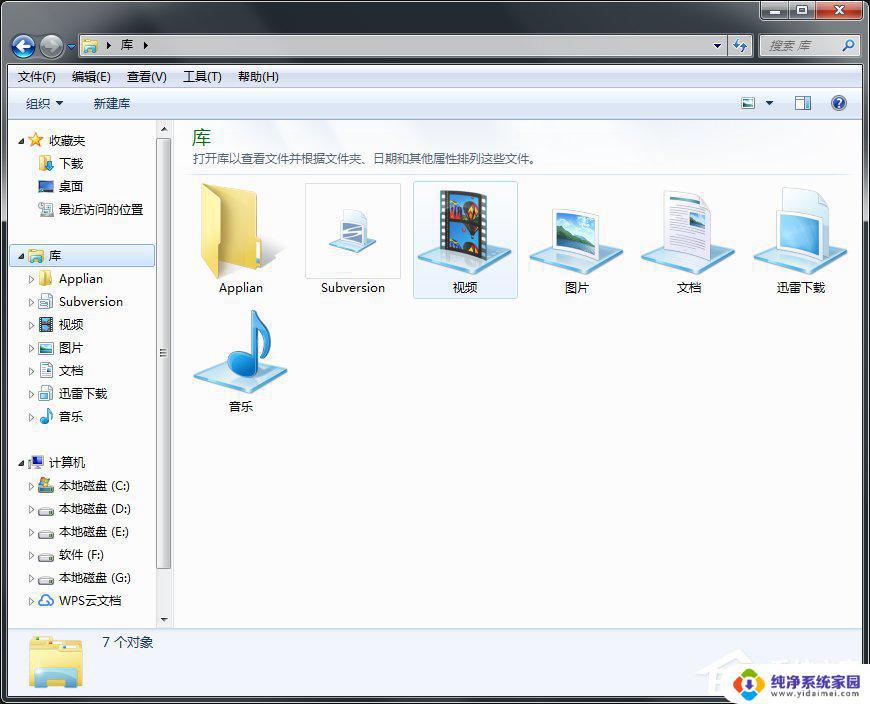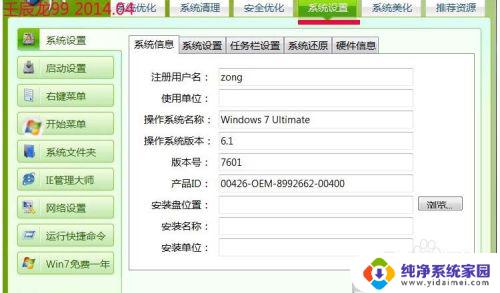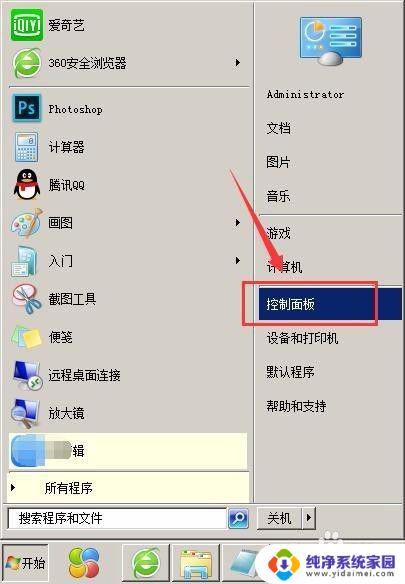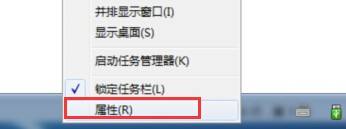win7键盘代替鼠标的各种使用方法 Win7系统键盘操作鼠标的神奇技巧
win7键盘代替鼠标的各种使用方法,在如今的计算机操作中,鼠标几乎已经成为了不可或缺的设备,然而当我们需要频繁地切换不同的窗口,或者处理大量的文字时,使用鼠标就显得十分不便。而在Win7系统中,键盘代替鼠标的功能却是十分强大的。当我们掌握了这些神奇技巧后,不仅能够提高工作效率,还可以让我们摆脱过度使用鼠标导致的手部疲劳。接下来我们就来一起探究一下Win7系统键盘操作鼠标的各种奇妙用法。
步骤如下:
1.同时按下“ALT"+"键盘左SHIFT"+"NumLock",可快速启用。
会弹出一个这样的窗口,见下图。
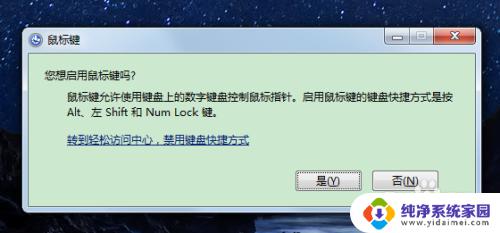
2.点击“是”,这时候系统托盘会出现鼠标的图示。
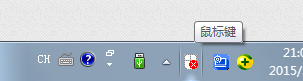
3.想要调整鼠标移动速度的时候,找出鼠标图示,双击更改。
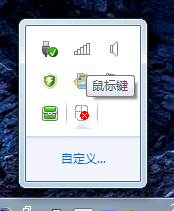
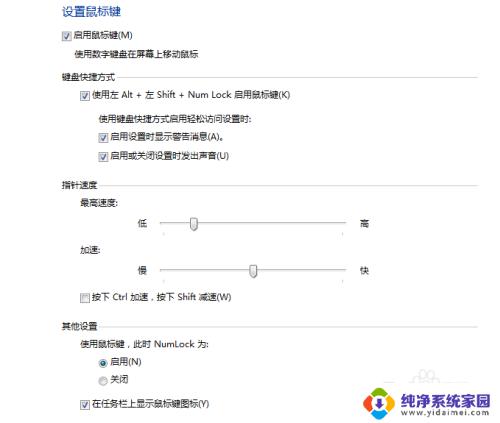
4.设置好之后,点击下方的“应用”。就可以用数字键盘控制鼠标移动啦~!
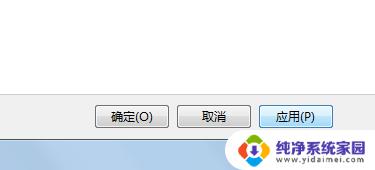
5.“鼠标键” 功能启动的状态下数字小键盘区就变成了鼠标键盘:
1.方向键:
“8”、“2”、“4”、“6”、“7”、“1”、“9”、“3”代表相应八个方向的移动键。
2. 数字小键盘“5”点在空白处为左键,移动到相应选项时单击为右键效果。
3. “0”是选取;“.”是释放;

6.希望这个分享可以帮到大家~!
以上是win7键盘代替鼠标的全部使用方法,如果您也遇到了同样的问题,请参考小编的方法进行处理,希望这些方法对您有所帮助。